- Немогућност репродукције музике преко Аппле Мусиц-а са Блуетоотх-ом може бити фрустрирајуће, али у овом водичу имамо исправке.
- Да бисте решили проблем, мораћете да ресетујете Блуетоотх слушалице, поново додате уређај и ресетујете СМЦ и НВРАМ.
- За корисније Мац водиче, не заборавите да погледате наше Мац Фик чвориште.
- Да бисте увек били у току са било којим информацијама у вези са Мац рачунарима, не заборавите да обележите наш обим Мац страница.

Много грешака и проблема узрокује неуредан систем. Очистиће и оптимизирати ваш систем. Преузмите га одмах и убрзајте Мац ОС у само три једноставна корака:
- Преузмите и инсталирајте машину за прање веша Кс9.
- Сачекајте да покрене аутоматско скенирање да бисте пронашли проблеме са Мац ОС-ом.
- Кликните Чист да се реши свих могућих невоља.
- Машину за прање веша Кс9 је преузео 0 читаоци овог месеца.
Аппле Мусиц је сјајна услуга, али многи корисници су известили да Аппле Мусиц неће пуштати преко Блуетоотх-а. Ово може представљати проблем, посебно ако желите да користите бежичне слушалице или бежични звучник, али постоји начин да се тај проблем реши.
Шта урадити ако Аппле Мусиц неће пуштати преко Блуетоотх-а?
1. Ресетујте Блуетоотх слушалице

Многи корисници су пријавили да се Аппле Мусиц неће репродуковати док користи Блуетоотх слушалице. То може представљати проблем, а да бисте га решили, саветује се да вратите Блуетоотх слушалице на подразумеване вредности.
Овај поступак се разликује од модела до модела, зато обавезно проверите Блуетоотх слушалице да бисте видели како их правилно ресетовати.
2. Заборавите Блуетоотх уређај и додајте га поново
Ако имате овај проблем, можда је дошло до грешке на вашем Блуетоотх уређају. Да би то исправили, корисници предлажу да потпуно заборавите свој Блуетоотх уређај са МацБоока и поново га додате. Да бисте то урадили, следите ове кораке:
- Отвори Аппле мени> Систем Преференцес.
- Изаберите Блуетоотх.
- Пронађите уређај који желите да уклоните и кликните на Икс дугме поред да бисте га уклонили.
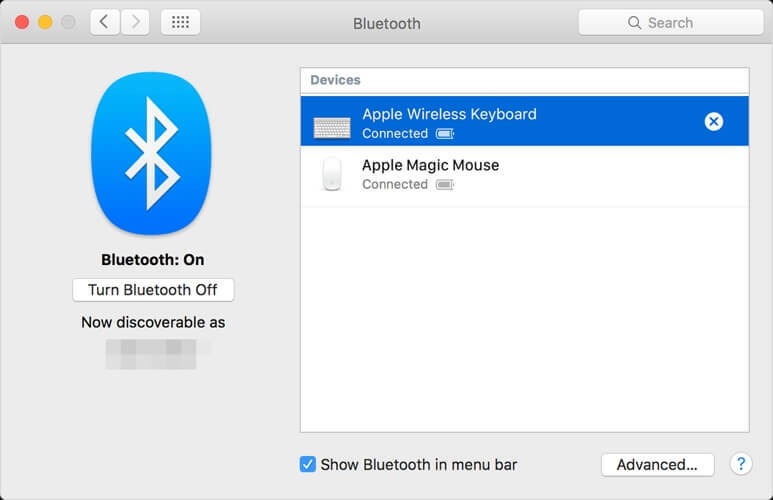
- Поновите прва два корака, али овог пута одаберите уређај који желите да упарите и кликните на Повежите се.
Неки корисници су пријавили да им је ово пошло за руком, док други тврде да је ово само привремено решење.
3. Ресетујте СМЦ и НВРАМ

Ако се Аппле Мусиц неће репродуковати док користи Блуетоотх, можда ће вам ресетовање СМЦ-а помоћи. Да бисте то урадили на моделима са Т2 чипом, урадите следеће:
- Искључите свој МацБоок.
- Притисните и држите лево Контрола, лево Опција, и тачно Смена.
- Држите притиснуте тастере 7 секунди. Не пуштајући тастере, притисните и држите тастер Снага дугме.
- Држите притиснута сва четири тастера око 7 секунди.
- Отпустите тастере и покрените МацБоок.
Ако ваш МацБоок нема Т2 чип, процес је мало другачији:
- Искључите свој МацБоок.
- Држи се лево Смена, лево Контрола, и лево Опција.
- Не пуштајући тастере, притисните и држите тастер Снага дугме.
- Држите притиснута сва четири тастера око 10 секунди.
- Отпустите тастере и покрените МацБоок.
Поступите на следећи начин да бисте ресетовали НВРАМ:
- Искључите Мац и поново га укључите.
- Држите следеће тастере: Опција, Команда, П., и Р..
- Држите притиснута четири тастера док:
- По први пут чујете звук покретања - на моделима чипова који нису Т2
- Видите да се Аппле лого појављује и нестаје по други пут - на моделима Т2 чипова
Ово су нека од најбољих решења која можете испробати ако Аппле Мусиц неће пуштати преко Блуетоотх-а.
Честа питања: Сазнајте више о Аппле Мусиц-у
- Зашто мој Аппле Мусиц не ради?
Аппле Мусиц можда не ради због неисправне исправке или због подешавања проки сервера на вашем преносном рачунару.
- Да ли чувате музику ако откажете Аппле музику?
Ако откажете Аппле музику, више нећете моћи да приступите својој музици, али ћете добити пуни приступ када купите другу претплату.
- Како да вратим Аппле музичку библиотеку?
Да бисте вратили музичку библиотеку у Аппле Мусиц, морате отворити Сеттингс и активирати опцију поред иЦлоуд Мусиц Либари.

И даље имате проблема са Мац ОС-ом?
Поправите их помоћу овог алата:
- Преузмите и инсталирајте одмах машину за прање веша Кс9 са званичне веб странице
- Сачекајте да се покрене аутоматско скенирање и уочите проблеме.
- Кликните Чист да бисте започели оптимизацију Мац ОС-а за боље искуство.
Ресторо је преузео 0 читаоци овог месеца.


